Word文档如何显示使用段落固定值隐藏的图片
1、打开有图片的word文档。

2、选中全部内容,点击页面布局,段落右边的斜箭头。
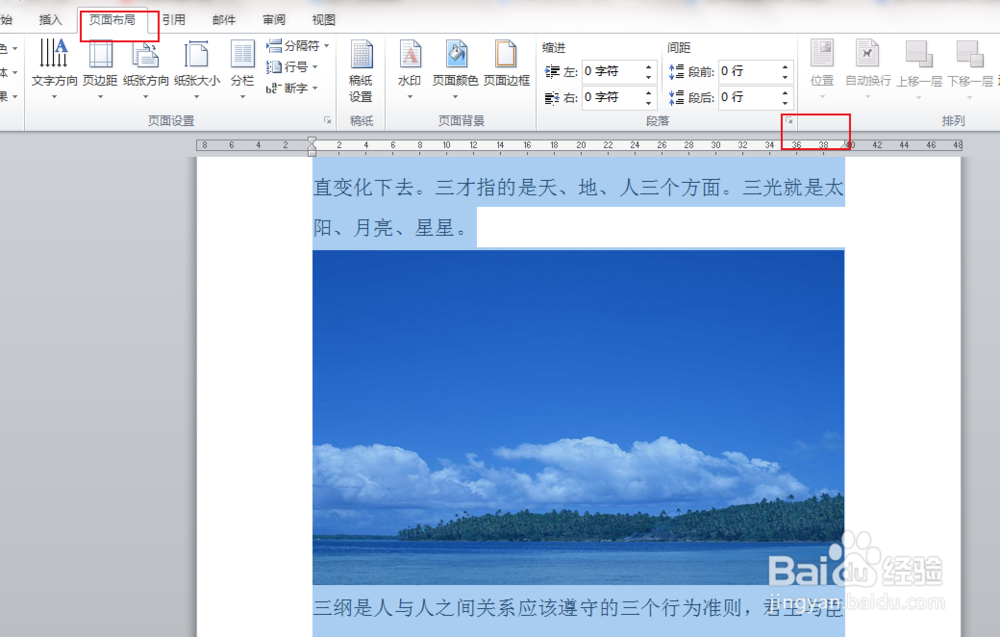
3、弹出对话框,行距选择固定值,在输入行距的数值,确定。

4、确定之后,文字内容的行距是缩小了,可以图片也缩小成了一条了。

5、这时我们点击图片,格式,大小右边的斜箭头。

6、弹出对话框,点击文字环绕,四周型。注意:这里也可以选择除嵌入型以外的任意方式。

7、确定之后,图片就全部显示出来了。
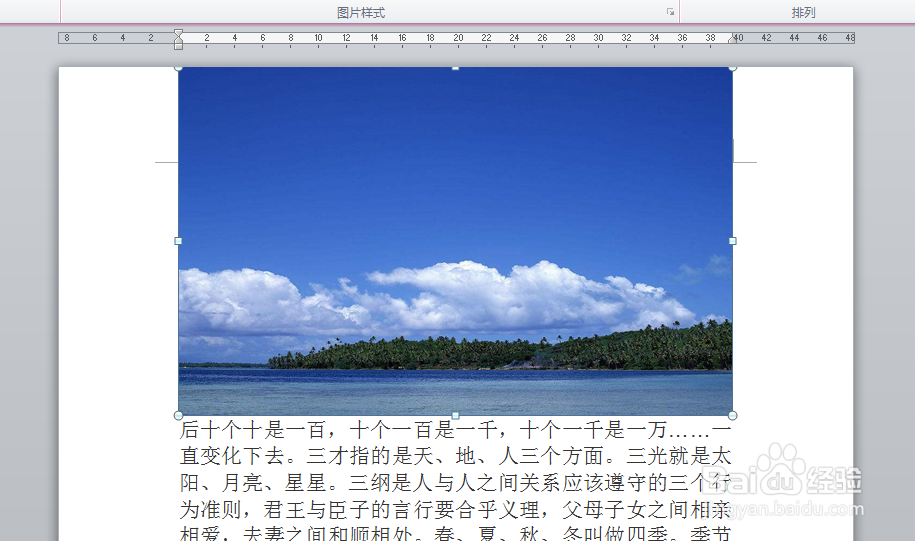
8、再调整好图片的位置就完成了。

声明:本网站引用、摘录或转载内容仅供网站访问者交流或参考,不代表本站立场,如存在版权或非法内容,请联系站长删除,联系邮箱:site.kefu@qq.com。
阅读量:54
阅读量:184
阅读量:157
阅读量:89
阅读量:99